Importer des contacts de PST vers Gmail est la requête courante posée par de nombreux utilisateurs qui souhaitent passer d’une plateforme de messagerie à une autre. Faites-vous partie de ceux qui souhaitent importer des contacts PST sur un compte Gmail sans perdre une seule donnée ? Alors cet article propose la solution complète pour cette importation.
Cependant, Gmail accepte uniquement les contacts au format .csv ou vcard. Ainsi, pour importer des contacts Outlook sur un compte Gmail, vous devez les exporter manuellement au format CSV ou vCard. Après cela, on peut importer des contacts PST sur un compte Gmail.
Cependant, la méthode manuelle peut transférer des contacts d’un fichier Outlook vers Gmail, mais il existe de fortes chances de perte de données. Il est donc fortement recommandé d’utiliser le SysConverter for PST sur votre système d’exploitation Windows.
Sans plus tarder, avançons et importons les contacts Outlook sur le compte Gmail.
Importer des contacts PST vers Gmail instantanément
Pour importer directement des contacts de PST vers un compte Gmail, vous pouvez essayer l’outil Convertisseur PST sur leur système d’exploitation Windows. Le logiciel est suffisamment intelligent pour exporter des contacts PST vers un compte Gmail en quelques clics simples sans aucune perte de données. Ce logiciel possède une interface utilisateur simple qui peut être facilement utilisée par les utilisateurs novices et transférer des contacts d’un fichier Outlook vers un compte Gmail.
Parallèlement à cela, cet outil permet d’importer PST vers iCloud, Exchange et de nombreux autres comptes de messagerie Web en tant que Bien. Il existe une option de filtre avancé qui permet d’importer les contacts sélectionnés du fichier PST vers le compte Google Mail. En plus de cela, cet outil offre d’autres fonctionnalités exceptionnelles – importation sélective d’e-mails, plusieurs options d’enregistrement de fichiers, maintien de la hiérarchie des boîtes aux lettres, etc.
Étapes pour importer des contacts Outlook vers un compte Gmail
Suivez les instructions données pour transférer les contacts du fichier Outlook vers Gmail avec des données complètes –
Étape 1. Installez et exécutez l’outil SysConverter for PST sur votre système d’exploitation Windows.

Étape 2. Après cela, cliquez sur Ouvrir >> Fichier de données Outlook >> Fichier PST >> Sélectionner le fichier à partir du dossier.

Étape 3. Ici, vous pouvez afficher les données de votre fichier PST à partir du fichier de données téléchargé.
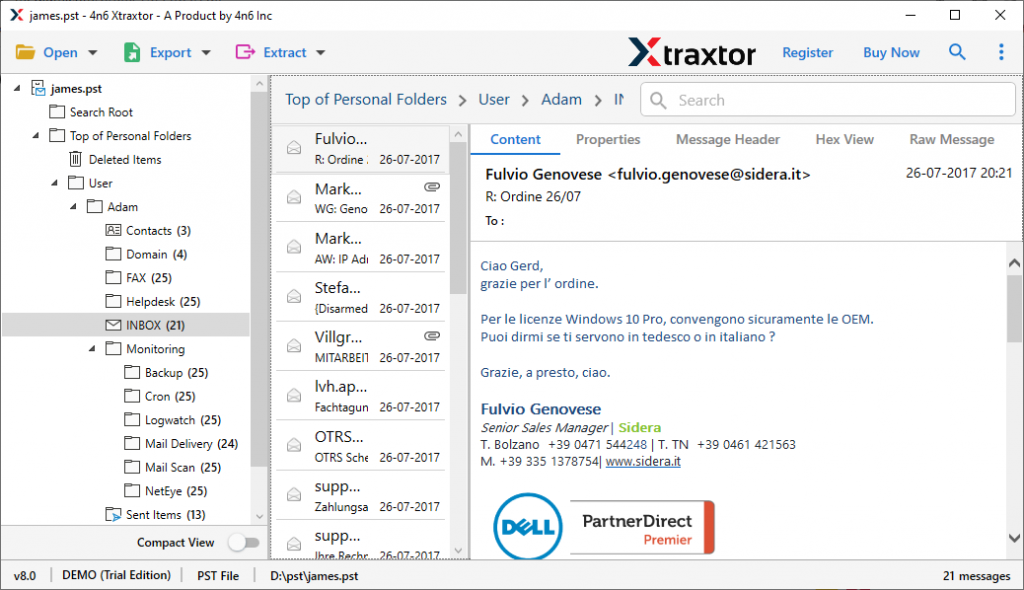
Étape 4. Maintenant, cliquez sur Exporter et choisissez Gmail parmi les options d’enregistrement.
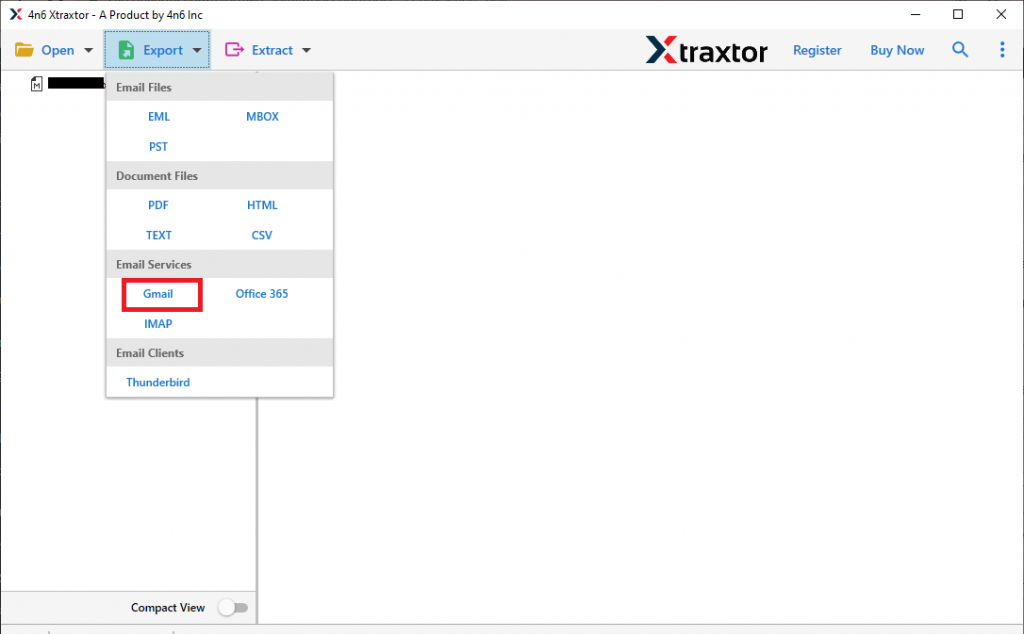
Étape 5. Sélectionnez ici le dossier de contacts présent sur le côté gauche de l’interface du logiciel.
Étape 6. Enfin, saisissez les informations de connexion à votre compte Gmail et cliquez sur le bouton Enregistrer.
Terminez ici le processus d’importation et vous pouvez maintenant accéder à vos contacts Outlook dans l’interface Gmail sans aucun problème. Parallèlement à cela, cet utilitaire importe également PST vers Gmail et de nombreux autres comptes de messagerie Web.
Fonctionnalités de l’outil d’importation de contacts PST vers Gmail
Il existe diverses fonctionnalités exceptionnelles de cet outil automatisé, dont certaines sont mentionnées ci-dessous –
Option d’enregistrement multiple : il existe différentes options pour enregistrer les données du fichier PST dans différents formats de fichier. À l’aide de cet outil, vous pouvez convertir PST en MBOX, HTML, CSV et de nombreux autres formats de fichiers.
Importer un fichier PST volumineux : ce logiciel est suffisamment capable d’importer des contacts à partir d’un fichier PST volumineux en quelques clics simples sans aucune perte de données.
Maintenir la hiérarchie des boîtes aux lettres : pendant que vous exportez des contacts PST vers un compte Gmail, il n’y aura aucune modification dans la hiérarchie des dossiers de messagerie. Tous les e-mails seront présents dans leur original dans votre compte Gmail.
Application du système d’exploitation Windows : cet outil automatisé fonctionne sur tous les systèmes d’exploitation Windows sans aucune erreur. On peut installer et travailler sur Windows 11, 10, 8, Vista, XP et toutes les autres versions précédentes.
Interface utilisateur simple : Grâce à son interface graphique simple, il est facile d’utiliser cet outil et d’importer des contacts PST sur un compte Gmail sans aucune aide extérieure.
Migration IMAP : cet outil est suffisamment capable de transférer PST vers Google Workspace</ a>, Office 365 et de nombreux autres comptes de messagerie Web. Il vous suffit de saisir vos identifiants de connexion et cet outil importera directement les données de votre boîte mail en quelques clics simples.
Conclusion
Ici, dans ce blog, nous passons en revue un moyen instantané et sécurisé d’importer des contacts Outlook vers un compte Gmail en quelques clics simples. Parallèlement à cela, nous mentionnons un processus étape par étape pour le processus d’importation. Vous pouvez utiliser la version de démonstration de cet outil et importer facilement des contacts PST sur un compte Gmail.